雨木风林研习win10系统开始菜单没有所有程序的处理方式
时间:2021-10-18 22:30 编辑:admin
遵循广大好友的响应发现win10系统开始菜单没有所有程序状况为大家带来了疑惑,虽然解决方法很简单,但是大部分用户不清楚win10系统开始菜单没有所有程序到底要如何搞定。就算处理步骤并不难,可还是有不少小伙伴不知道win10系统开始菜单没有所有程序的处理步骤。其实步骤很简单,只需要 1、在键盘上按下【Win+R】打开运行窗口,我们输入“gpedit.msc” 点击确定打开组策略; 2、在组策略中依次展开“用户配置—管理模块—开始菜单和任务栏”;的流程就解决了,下面不会的小伙伴快来看看win10系统开始菜单没有所有程序的具处理步骤吧!
出现这样的情况是由于你所使用的Win10版本未最新版本1607以上的版本所致,在1607版本后的Win10系统的开始菜单中多不包含“所有程序”选项,而是打开开始菜单所有的程序都会显示出来。
另外一种可能就是被禁用了,我们可以通过下面方法来设置:
1、在键盘上按下【Win+R】打开运行窗口,我们输入“gpedit.msc” 点击确定打开组策略;
2、在组策略中依次展开“用户配置—管理模块—开始菜单和任务栏”;
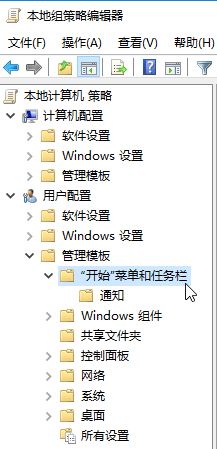
3、在右侧双击打开【从开始菜单中删除所有程序】,设置为“已禁用”-“确定”即可。设置完成后,重新打开开始菜单,你会发现,所有程序选项回来了。
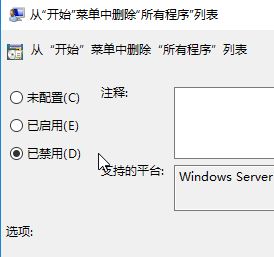
以上就是win10开始菜单没有所有程序该怎么办?解决方法!
出现这样的情况是由于你所使用的Win10版本未最新版本1607以上的版本所致,在1607版本后的Win10系统的开始菜单中多不包含“所有程序”选项,而是打开开始菜单所有的程序都会显示出来。
另外一种可能就是被禁用了,我们可以通过下面方法来设置:
1、在键盘上按下【Win+R】打开运行窗口,我们输入“gpedit.msc” 点击确定打开组策略;
2、在组策略中依次展开“用户配置—管理模块—开始菜单和任务栏”;
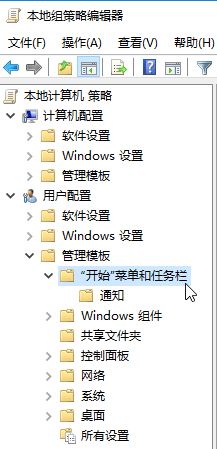
3、在右侧双击打开【从开始菜单中删除所有程序】,设置为“已禁用”-“确定”即可。设置完成后,重新打开开始菜单,你会发现,所有程序选项回来了。
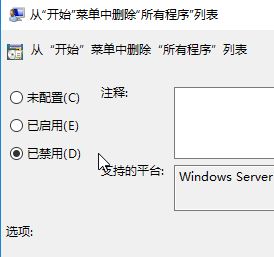
以上就是win10开始菜单没有所有程序该怎么办?解决方法!
看完这篇关于win10系统开始菜单没有所有程序的解决方法的教程,如果你也有遇到这样的情况,就可以采取上面的方法步骤来进行解决,当然方法不止这一种,更多知识等着我们去发现!


















共0条
以上留言仅代表用户个人观点,不代表本站立场
立即评论